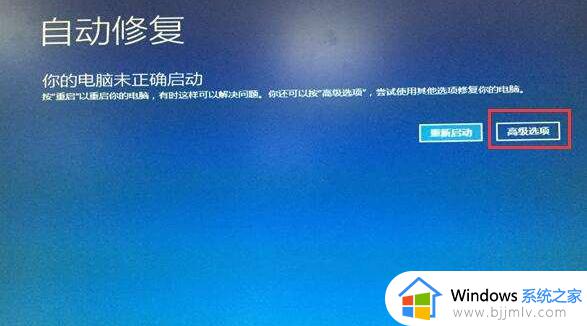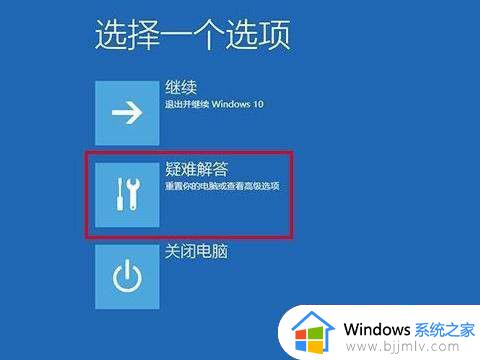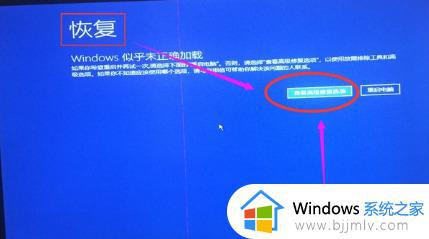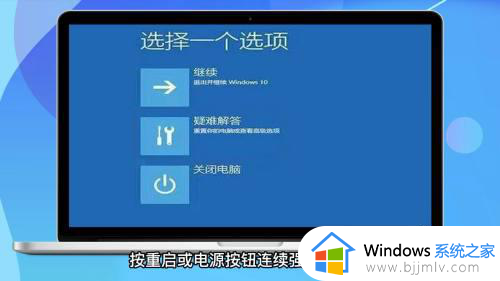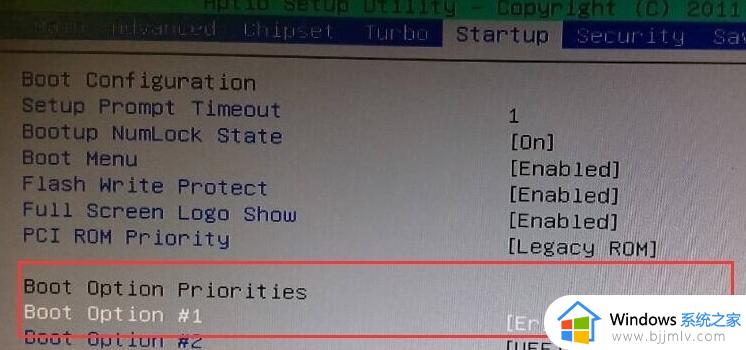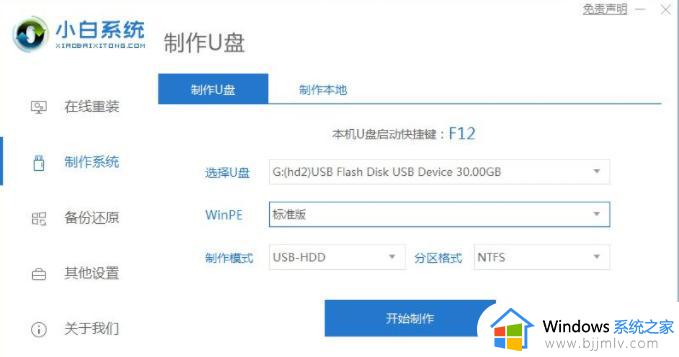电脑忘记开机密码了怎么快速解除win10 电脑忘记了开机密码怎么解锁win10
许多人都喜欢给电脑设置开机密码,确保电脑更加安全,但是有时候一段时间没登录会将电脑开机密码忘记了,就有很多win10系统用户遇到了,那么电脑忘记开机密码了怎么快速解除win10呢?针对此问题,本文这就给大家介绍一下win10电脑忘记了开机密码的详细解锁方法。
具体方法如下:
1.在电脑重启或开机后,连按三次电脑重启按钮或开机按钮强制开关机,然后会进入Win10系统高级模式启动,运行到“恢复”界面时,请点击右边的【查看高级修复选项】按钮。
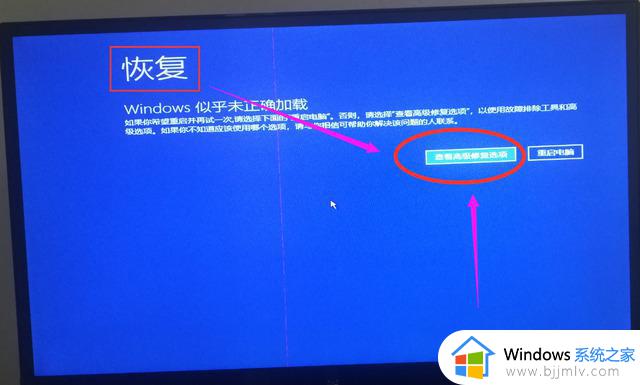
2.运行到“选择一个选项”界面时,请选择下面的【疑难解答】选项。
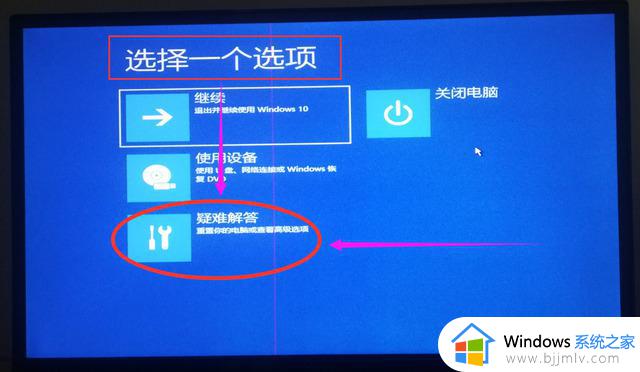
3.运行到“疑难解答”界面时,请选择下面的【高级选项】。
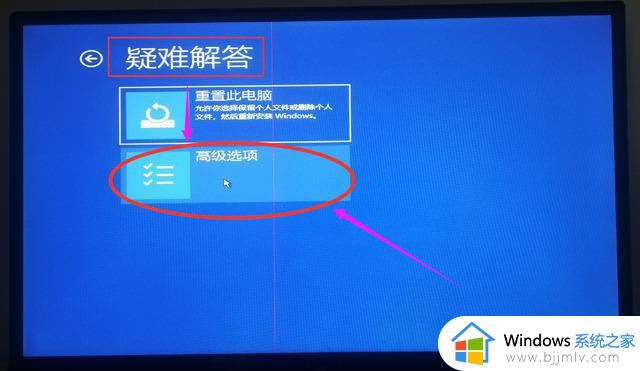
4.运行到“高级选项”界面时,请选择下面的【启动选项】。
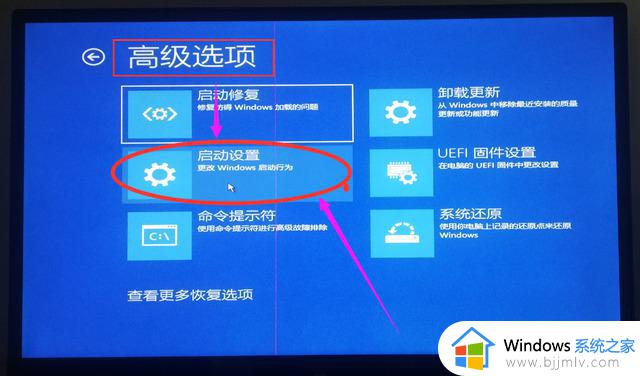
5.运行到“启动选项”界面时,请点击右边的【重启】按钮。
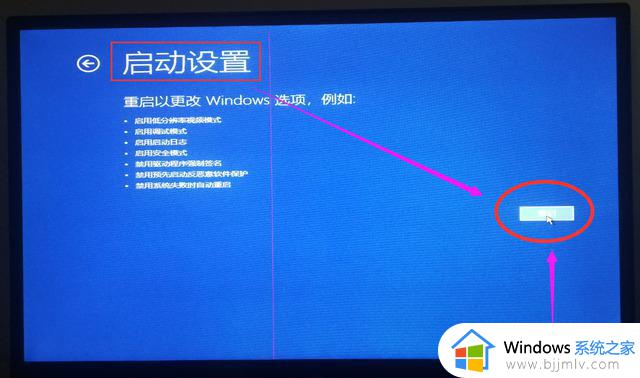
6.运行到“启动选项”界面时,请选择下面的【带命令提示符的安全模式】选项,根据上面提示按6或者F6键。

7.接下来进入【带命令提示符的安全模式】窗口。
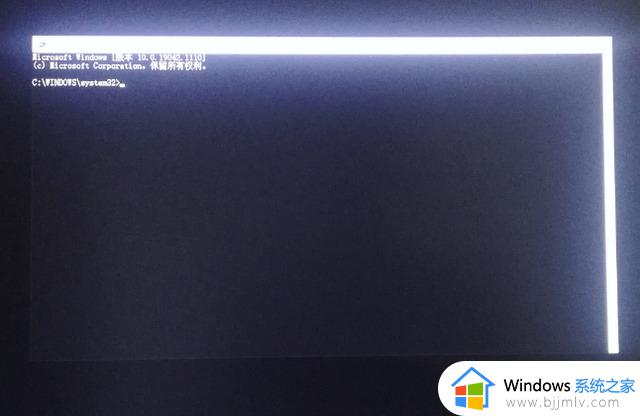
8.接着在【带命令提示符的安全模式】窗口,先在提示符后面输入“net user abc 123456 /add”字符后打回车(意思是给电脑添加新账户。名称:abc 密码:123456);然后再接着输入“net localgroup administrators abc /add” 字符后打回车(意思是给账户“abc” 添加管理员权限)如以下图所示:
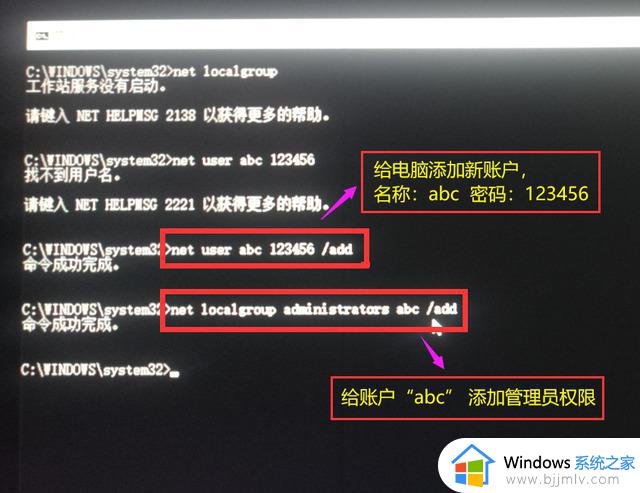
9.然后在提示符后面再输入“shutdown -r”字符后打回车(重新启动电脑), 或者直接按电脑上面的重启按钮都可以的。
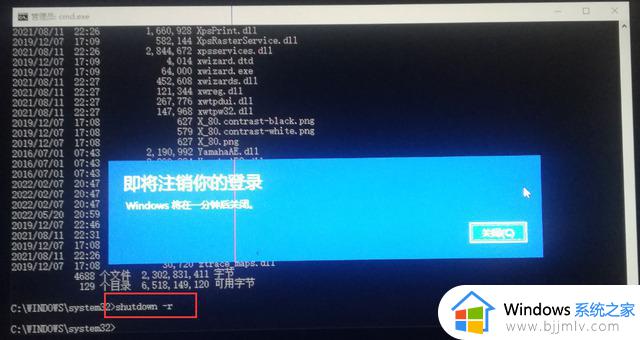
10.进入重新启动界面, 此时里面已多了一个新账户,然后用新账户登录电脑。
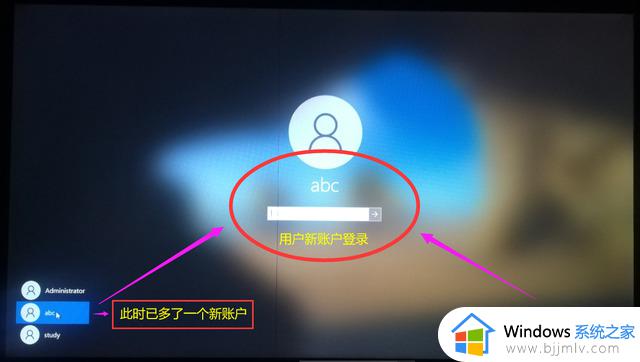
11.进入电脑以后, 就可以对超级管理员 “Administrator”进行重置密码,如下图所示,按提示操作重置密码就大功搞成了。
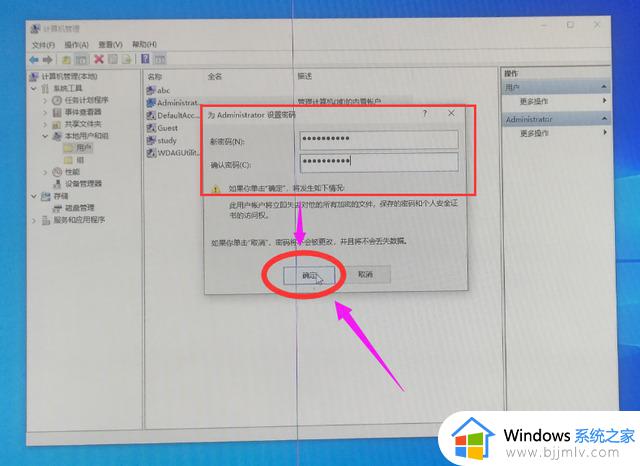
关于电脑忘记了开机密码怎么解锁win10的详细内容就给大家介绍到这里了,有需要的用户们可以参考上述方法步骤来进行解决,希望帮助到大家。